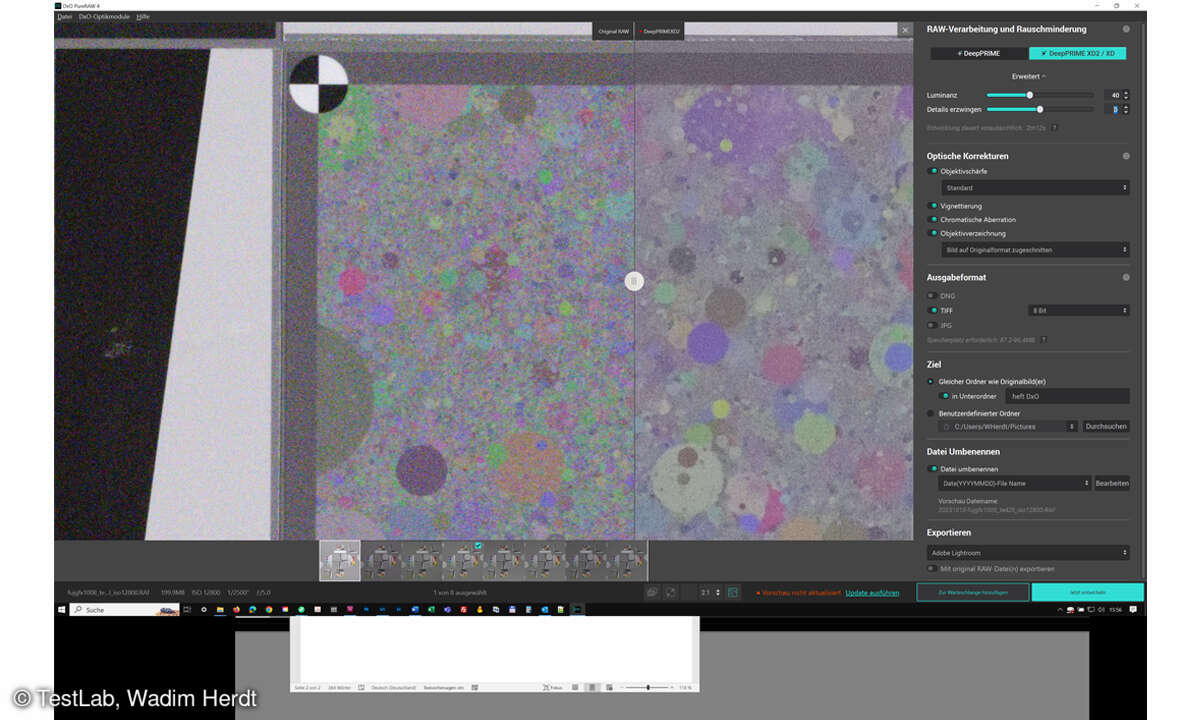Lightroom Mobile: Tipps zu Einrichtung und Bildbearbeitung
Wir erklären, wie Sie Lightroom Mobile am Smartphone oder Tablet einrichten und mit Lightroom am Desktop-Rechner verknüpfen.

Das leistungsfähige Programm Lightroom von Adobe läuft abgespeckt auch auf Mobilgeräten mit Android und iOS. Das funktioniert jedoch nicht mit Lightroom-Versionen, die Sie einmal bezahlen und unbegrenzt lange nutzen, wie das aktuelle Lightroom 6. Stattdessen brauchen Sie ein Software-...
Das leistungsfähige Programm Lightroom von Adobe läuft abgespeckt auch auf Mobilgeräten mit Android und iOS. Das funktioniert jedoch nicht mit Lightroom-Versionen, die Sie einmal bezahlen und unbegrenzt lange nutzen, wie das aktuelle Lightroom 6. Stattdessen brauchen Sie ein Software-Abo, zum Beispiel das „Creative Cloud Foto-Abo“ für rund 143 Euro im Jahr. Es enthält Lightroom CC, Lightroom mobile und Photoshop CC für Windows- und Mac-Rechner. 30 Tage Probelauf gibt es gratis.
Lightroom mobile bietet die wichtigsten, aber längst nicht alle Funktionen von Lightroom für Desktop-Computer. Die Kontrastkorrektur ist vollständig dabei, samt „Gradationskurve“, „Dynamik“, „Klarheit“ und dauerhaft sichtbarem, farbigem Histogramm. Im Bereich „Farbe/SW“ stärken oder verschieben Sie gezielt einzelne Farbwerte. Dagegen fehlen Regler für Scharfzeichnen, Rauschunterdrückung und Entzerrung sowie örtliche Verstärkung oder Retuschen.
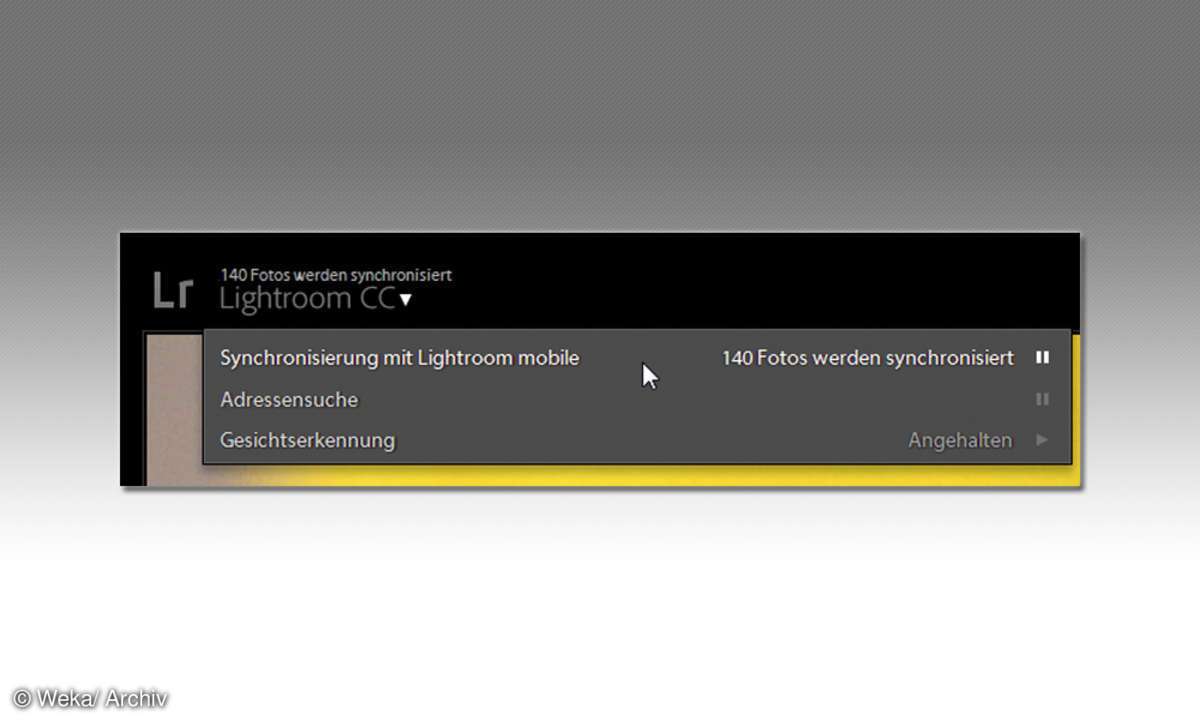
Lightroom mobile bearbeitet JPEG- wie auch RAW-Dateien. Die Änderungen bleiben verlustfrei, und die Korrekturen sind auf allen über Ihre Adobe-ID verbundenen Rechnern sichtbar. Dabei überträgt die App nicht die hochaufgelösten Originalbilder, sondern verkleinerte Vorschauen – dennoch fallen alle Änderungen sehr präzise aus.
Auch bei der Bildverwaltung zeigt das tragbare Lightroom nur einen Teil der bekannten Talente: Am Handy vergebene Attribute wie Fahnenmarkierung oder Sterne-Wertung werden auf Lightroom am Hauptrechner übertragen. Stichworte oder Geodaten gibt es jedoch nicht. Sammlungen lassen sich aus Lightroom mobile blitzschnell als Internetgalerie veröffentlichen und im Netz kommentieren.
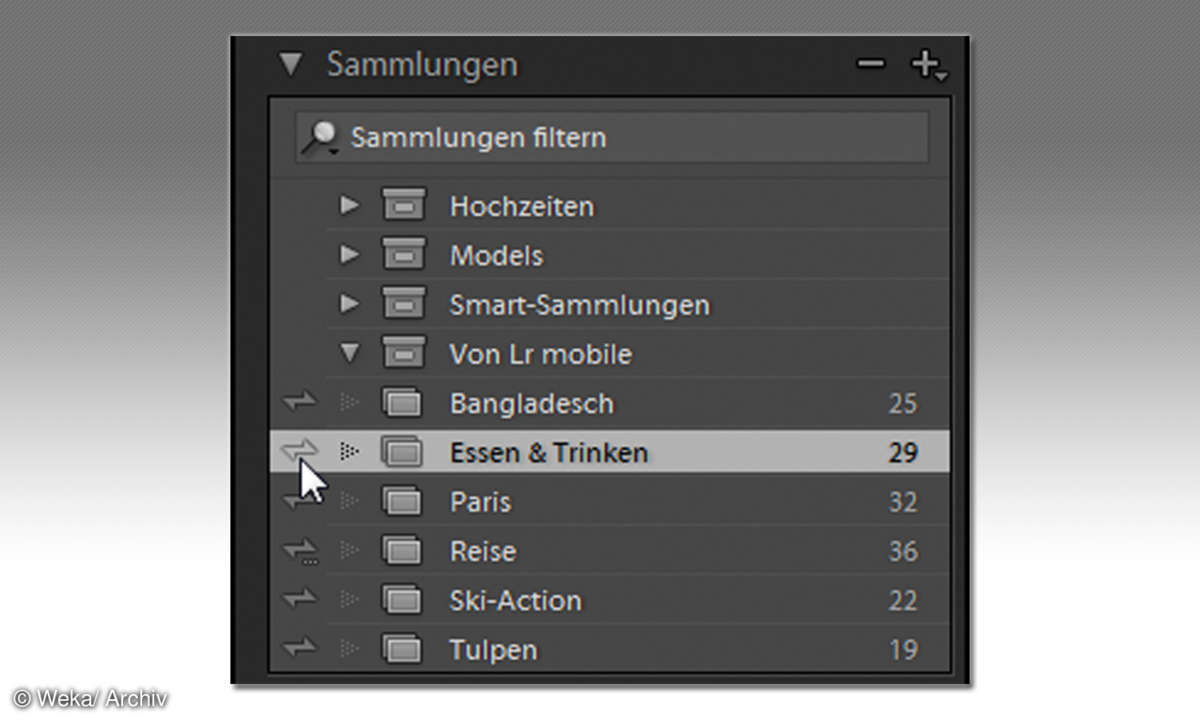
Lightroom mobile kann automatisch alle neuen Fotos auf Ihrem Handy oder Tablet einlesen und neue Bilder auf Ihren Rechner auf dem Schreibtisch überspielen. Gängiger ist ein anderer Weg: Erzeugen Sie in Lightroom am Hauptcomputer eine synchronisierte Sammlung, die Sie dann identisch am Mobilgerät sehen. So geht‘s:
1. Beginnen Sie in Lightroom am Windows- oder Mac-Rechner. Falls noch erforderlich, wählen Sie „Bearbeiten, Voreinstellungen“. Im Register „Lightroom mobile“ klicken Sie auf „Beitreten“ und geben Ihre Adobe-ID an, also Ihre E-Mail-Adresse und das Kennwort.
2. Klicken Sie links oben im Programmfenster auf den Lightroom-Schriftzug oder auf eine sonstige „Erkennungstafel“ und danach auf „Synchronisierung mit Lightroom mobile“. Dann bleiben Mobilgerät und Desktop-Rechner immer auf dem gleichen Stand.
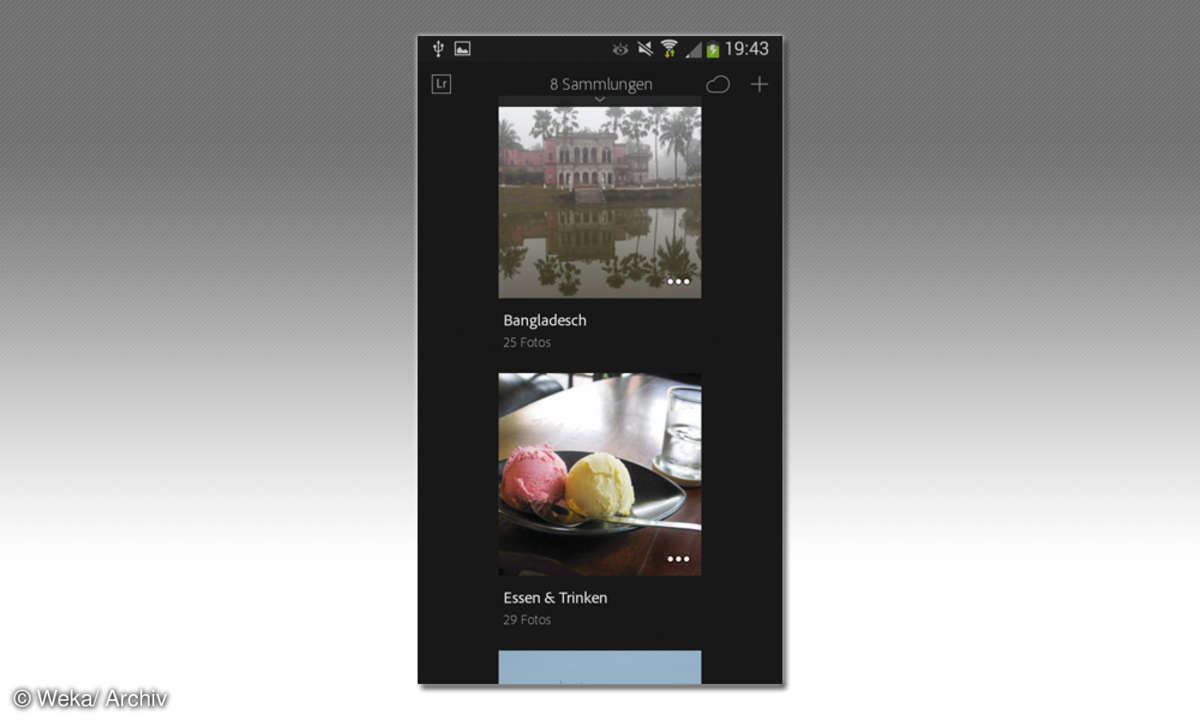
3. In der Bedienfeldleiste links brauchen Sie die „Sammlungen“. Falls erforderlich, legen Sie eine Sammlung aller Fotos an, die Sie am Mobilgerät nutzen wollen. Klicken Sie links außen neben dem Namen der Sammlung in das freie Kästchen. Dann erscheint dort ein Doppelpfeil, die Bilder der Sammlung werden also auch am Mobilgerät bereitstehen.
4. Melden Sie sich am Handy oder Tablet mit Ihrer Adobe-ID in Lightroom mobile an. Bald sehen Sie die in Schritt 3 gewählten Sammlungen mit Ihren Bildern.
Tipp: In der Startansicht von Lightroom mobile tippen Sie links oben auf das „Lr“-Symbol. Die Option „Nutzungsdaten erfassen“ ist hier zunächst aktiviert. Wollen Sie keine Informationen über Ihre Lightroom-Nutzung an den Hersteller geben, wählen Sie den Punkt ab. Der Punkt „Gesten“ erklärt die nützlichen Bildschirmgriffe mit mehreren Fingern. „Hilfe zurücksetzen“ blendet erneut die großflächigen Tipps zur Bedienung ein. Unter „Metadaten teilen“ legen Sie fest, ob Sie Ihre Bilder mit oder ohne Angaben zu Kamera, Aufnahmeort und Bildunterschrift weitergeben möchten.
Bildbearbeitung mit Lightroom Mobile
In der Miniaturen-Übersicht und Einzelbild-Darstellung kann man zu jedem Bild technische Informationen oder Aufnahmedaten einblenden – tippen Sie dazu mehrfach mit zwei Fingern auf eine Miniatur. Wenn Sie die Dateinamen anzeigen lassen, sind RAW- und JPEG-Dateien leicht zu unterscheiden.
Ein Doppeltipp mit einem Finger wechselt die Zoomstufe. Wenn Sie das komplette Foto sehen, ziehen Sie senkrecht über die Aufnahme – nun wenden Sie Fahnenmarkierung oder Sternewertung an. Welches Attribut erscheinen soll, entscheiden Sie mit einem langen Zweifinger-Tipp ins Bild.
Zur Kontrastkorrektur tippen Sie auf „Anpassen“. Nutzen Sie alle Regler aus dem „Grundeinstellungen“-Bedienfeld wie „Temperatur“, „Tönung“ oder „Belichtung“, das funktioniert genauso wie in Lightroom am Desktop-Rechner.
Den Weißabgleich können Sie mit der Pipette vornehmen: Tippen Sie auf den „Weißabgleich“-Menüpunkt und oben links auf die Pipette. Ziehen Sie das Werkzeug über die Bild fläche, Lightroom passt das Gesamtbild sofort an die Graustufen innerhalb der Lupe an. Sobald die Farbstimmung passt, tippen Sie auf das Häkchen rechts an der Lupe.
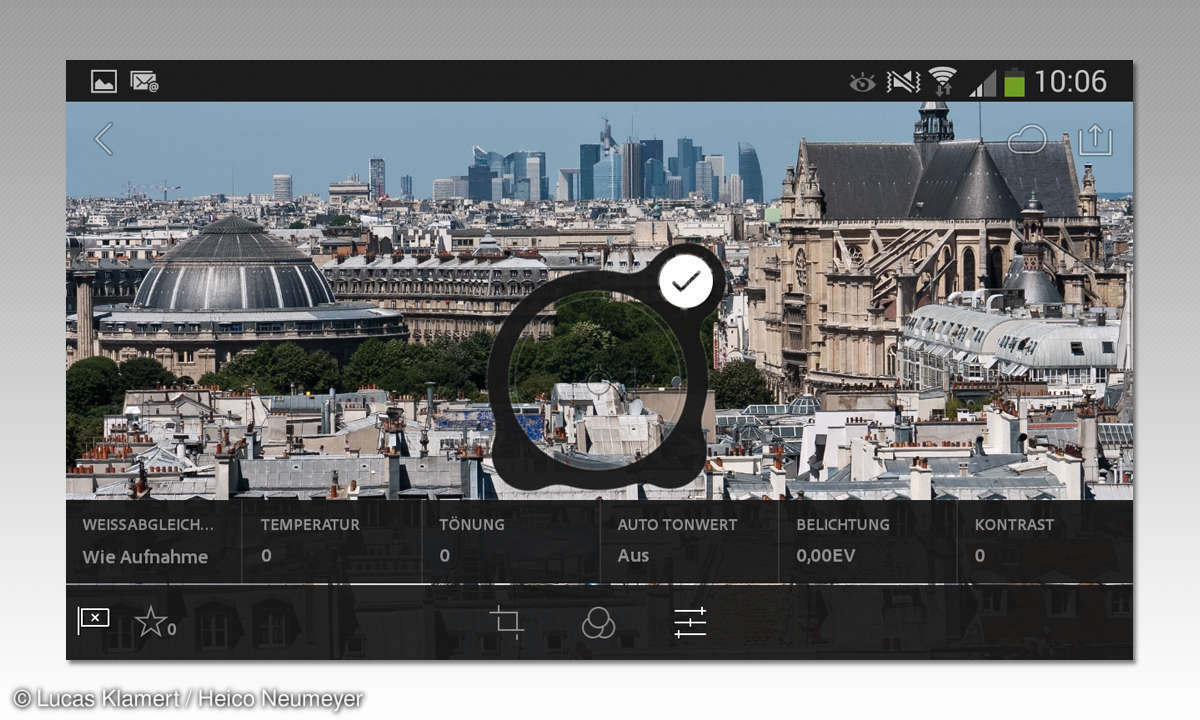
So ändern oder verstärken Sie Farben, zum Beispiel einen blauen Himmel:
- Tippen Sie zuerst auf „Anpassen“ (die Schaltfläche mit drei Reglern), dann auf das Symbol ganz links außen im Menüband, anschließend auf „Farbe/SW“.
- Wählen Sie unten „Farbton“, „Sättigung“ oder „Luminanz“ (Helligkeit). 3 Wenn Sie in Schritt 2 „Sättigung“ gewählt haben, ziehen Sie den Blau- und den Cyan-Regler nach rechts, wenn sie die Farbe des Himmels verstärken wollen. Im Bereich „Vorgaben“ rufen Sie Effektvorgaben von Lightroom ab, also fertig eingestellte Kombinationen aus mehreren Lightroom-Befehlen. Die Ergebnisse der Vorgabe verfeinern Sie anschließend mit den bekannten Reglern. Ihre selbst gespeicherten Benutzervorgaben aus Lightroom für Windows- oder Mac-Computer sind in Lightroom mobile allerdings nicht verfügbar.
Tipp: Heben Sie ausgefressene Lichter und abgesoffene Schatten vorübergehend in einer Schwarzweiß-Grafik hervor – tippen Sie dazu einfach mit zwei Fingern auf den Regler für „Belichtung“, „Tiefen“, „Lichter“, „Weiß“ oder „Schwarz“.
Lightroom Mobile: Änderungen auf andere Bilder übertragen
Mit Lightroom mobile können Sie Änderun- gen vom letzten Foto ganz einfach auf eine weitere Datei übertragen. Das Verfahren:
- Korrigieren Sie eine erste Aufnahme.
- Wechseln Sie zu einem weiteren Bild, zum Beispiel, indem Sie nach rechts oder links wischen.
- Tippen Sie ganz rechts im Anpassen- oder Vorgaben-Menü auf „Vorherige“.
- Tippen Sie auf „Grundtöne“, wenn Sie nur Tonwertänderungen weitergeben wollen. Möchten Sie auch Zuschnitt und Drehung übernehmen, tippen Sie auf „Alles“.